wps怎么弄頁眉頁腳?我們編輯長文檔的時候,會需要在同一篇文檔中設置不同的章節,匹配不同的頁眉或頁腳。今天我們舉個簡單的例子,看看如何在同一個文檔中來進行不同類型的頁碼設置。
下中有兩類頁碼,正文部分要求使用阿拉伯數字,附件部分要求使用羅馬數字,同時還要求頁碼不得在目錄頁出現。該怎么實現呢?
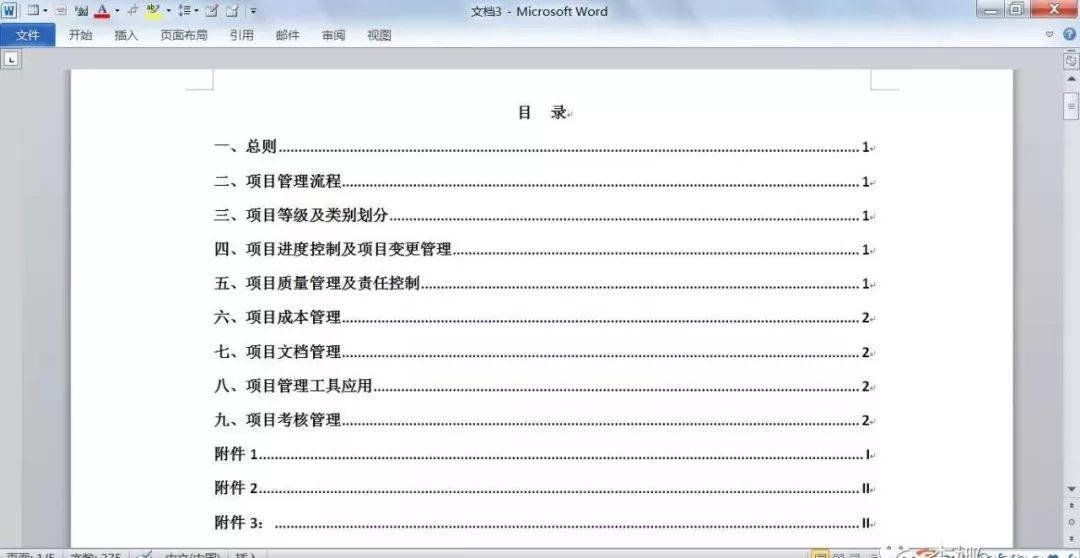
首先,我們先給文章添加兩個分節符,我們在目錄頁的結尾處插入一個分節符“下一頁”,另外我們在正文的結尾部分也插入一個分節符“下一頁”。這樣,插入兩個分節符后,我們將文章分成了三節。我們可以在草稿視圖下查看是否完成了分節設置。
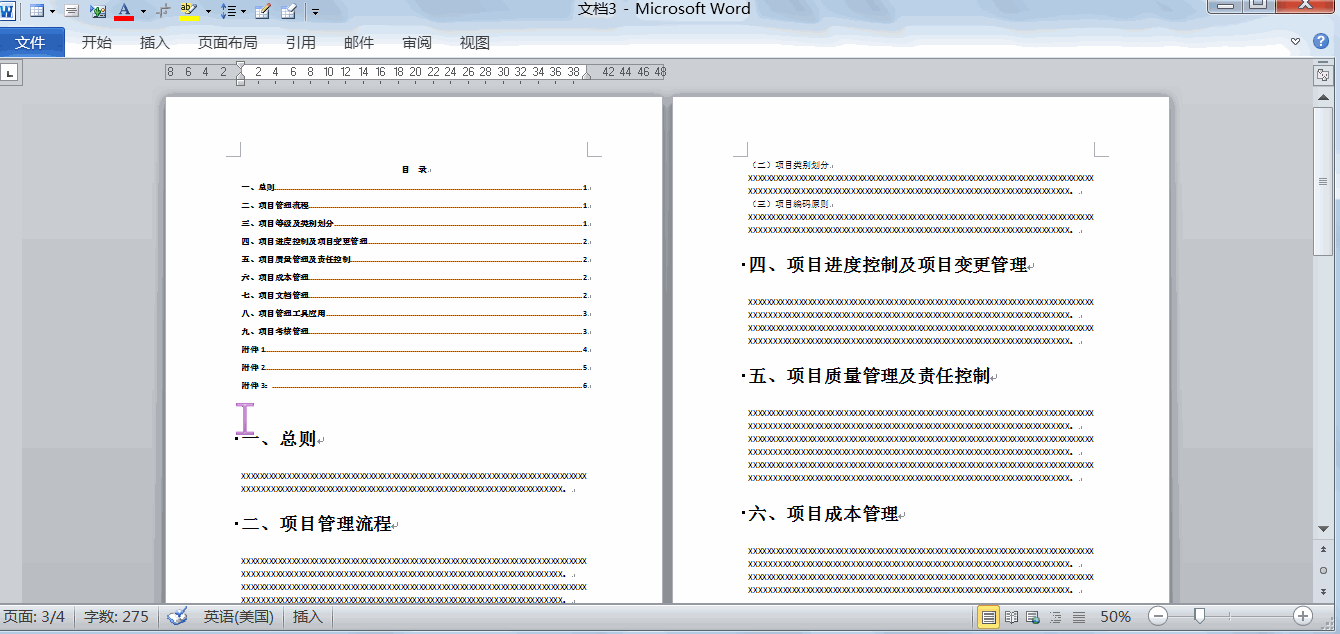
第二步,我們在插入選項卡下,選擇給文章插入頁碼。大家可以看到,在默認的情況下,我們的頁碼是從第一頁(也就是圖中的目錄頁)開始的,直到最后一頁,連續出現。這種效果不是我們想要的。
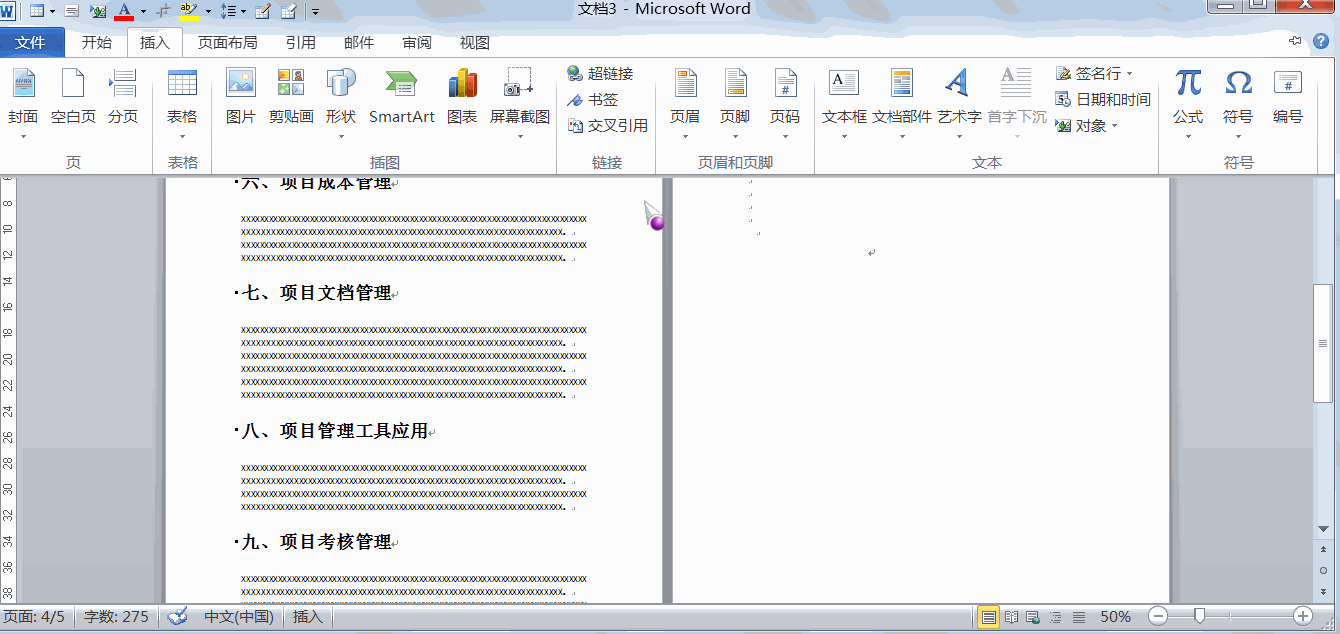
第三步,我們對頁碼的格式進行修改。我們將鼠標光標停留在正文的第一頁,大家可以看到有一個命令亮了——“鏈接到前一節”,我們需要將這個命令取消,將其變成灰色,什么意思?
當“鏈接到前一節”亮了,表示我們本節的格式和前一節是相同的,我們的目的是設置成不同的格式,因此需要取消這個命令。
我們先設置正文的頁碼格式,編號格式選擇阿拉伯數字,起始頁碼選擇從“1”開始,正文部分就設置完畢了。
接著,我們可以對附件部分的頁碼格式進行設置,同樣取消“鏈接到前一節”, 編號格式選擇羅馬數字,起始頁碼選擇從第一頁開始,附件部分設置完成。
最后我們將目錄頁下面的頁碼“1”刪除即可。
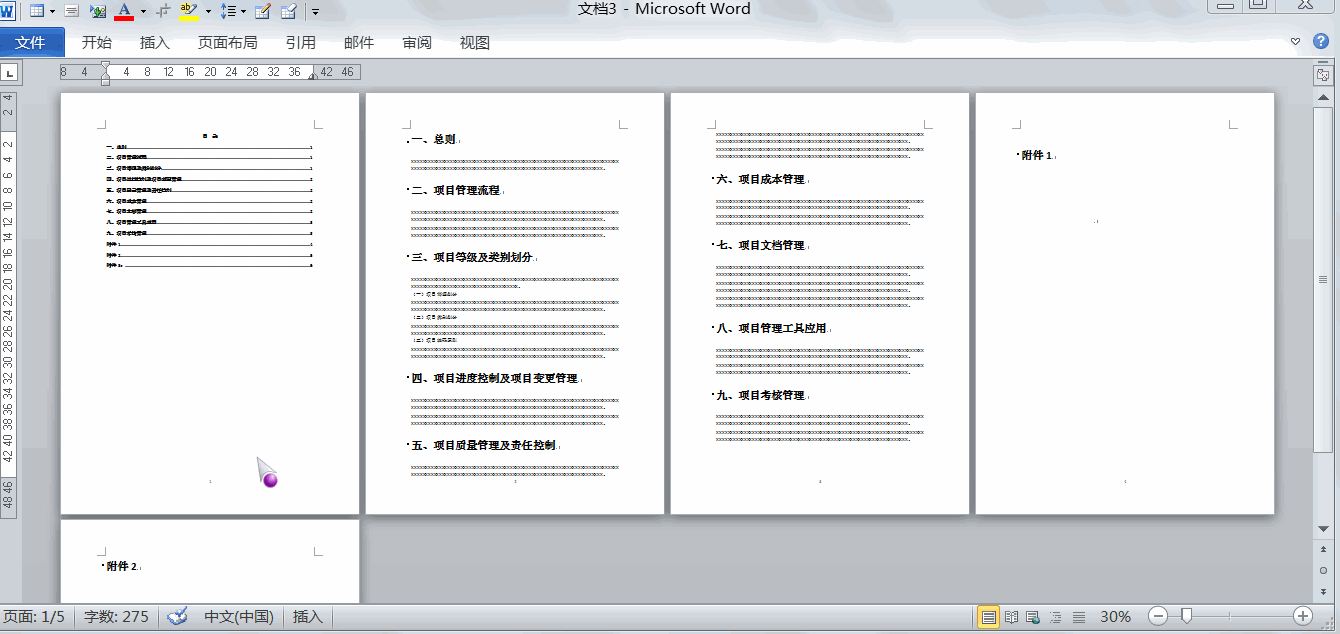
同一個文檔設置不同的頁碼格式并不復雜,大家注意兩個關鍵點:
第一, ?要完成分節的設置,這是前提
第二, ?取消“鏈接到前一節”的命令,重設頁碼格式
愛學習的你,趕緊試試吧!






